Tämä viesti jakaa hyödyllisiä vinkkejä Windows PC -pelien suorituskyvyn parantamiseen ilmaiseksi. Jatka lukemista saadaksesi tietää niistä.
Sisällä pysyminen lukituksen aikana voi olla yksitoikkoista ja uneliasta. Suosikkiharrastuksen harjoittaminen voi kuitenkin lisätä värejä tylsään elämäntyyliisi. Jotkut pitävät puutarhanhoidosta, ruoanlaitosta ja jopa lukemisesta, mutta ennen kaikkea en voi ajatella muuta kuin pelata suosikkiverkkomoninpelejä. Ja viime aikoina, kun tällaisten pelien yleisö on kasvanut maailmanlaajuisesti, pelikokemuksesi on ollut estetty, koska grafiikan ja verkon seuraaminen on ennakkoedellytys, jotta pelisi pysyy vakiona. puolella.
Lisäksi, kun Windows-kannettava tietokone tai pöytäkone toimii laiskasti ja pelien väliin ilmestyy ilmoitus silloin, se on erilainen hämmennys. No, älkää pelätkö pelaajat, tämä artikkeli käsittelee ongelmasi ratkaisemista ja pelien suorituskyvyn parantamista Windows-tietokoneellasi.
Tapoja parantaa pelien suorituskykyä Windows 10:ssä ja vanhemmissa versioissa
Näytönohjainten päivityksestä tietokoneen perustoimintojen hallintaan tässä on joitain temppuja ja vinkkejä Windows-tietokoneesi suorituskyvyn parantamiseen, jotka ovat kokeilun arvoisia.
1. Päivitä tietokoneesi ajurit
Paras tapa parantaa pelin suorituskykyä ja nauttia optimoidusta pelikokemuksesta on päivittää näytönohjaimen ajurit. Voit tehdä sen kahdella tavalla: manuaalisesti ja automaattisesti.
Manuaalinen tapa: Voit päivittää näytönohjaimen ohjaimen manuaalisesti käyttämällä Windowsin sisäänrakennettua Device Manager -työkalua. Muista kuitenkin, että toimenpide on melko pitkä ja virhealtis, joten sinun on oltava kärsivällinen ja sinulla on oltava vahvat tietokonetaidot. Tässä on vaadittavat vaiheet.
Vaihe 1: Käynnistä Juosta komentoruutua painamalla Windows ja R-näppäin samanaikaisesti.
Vaihe 2: Kirjoita ruutuun devmgmt.msc ja klikkaa OK.

Vaihe 3: Etsi Laitehallinnasta Näytön sovittimet luokkaa ja laajentaa sitä.

Vaihe 4: Napsauta sitten hiiren kakkospainikkeella näytönohjainta ja valitse Päivitä ohjain vaihtoehto valikosta.
Vaihe 5: Valitse seuraavassa ikkunassa Etsi päivitetty ohjainohjelmisto automaattisesti vaihtoehto.
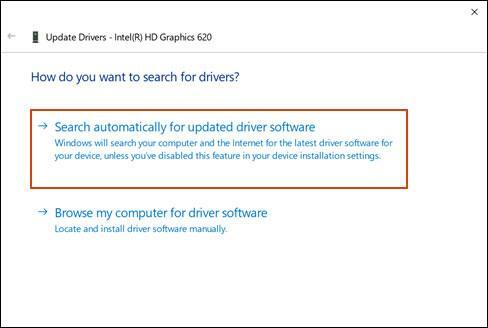
Nyt Windows löytää ja asentaa näytönohjaimesi uusimman ohjainpäivityksen. Kun päivitys on asennettu, sinun on käynnistettävä tietokoneesi uudelleen, jotta muutokset tulevat voimaan.
Lue myös: Luettelo 23 parhaasta pilvipelipalvelusta, jotka ovat saatavilla vuonna 2021
Automaattinen tapa (asiantuntijoiden suosittelema): Jos haluat asentaa uusimmat grafiikkaohjainpäivitykset nopeammin ja tehokkaammin ilman manuaalisesti, voit käyttää automaattista kolmannen osapuolen ohjelmistoa (kuten Bit Driver Päivittäjä). Tämä ohjelma tunnistaa automaattisesti laitteistosi osat ja auttaa asentamaan uusimmat, yhteensopivat ohjaimet yhdellä napin painalluksella. Alla on sen käytön vaiheet.
Vaihe 1: Lataa ja asenna Bit Driver Updater.

Vaihe 2: Napsauta etusivulla Skannausohjaimet -painiketta havaitaksesi kaikki vanhentuneet, puuttuvat ja vialliset ohjaimet.
Vaihe 3: Kun saat skannaustulokset, napsauta Päivitä nyt -painiketta sen ohjaimen vieressä, johon haluat asentaa päivityksen.

2. Laita hiiren kiihdytys pois päältä
Toinen pelikokemusta parantava hakkerointi on hiiren kiihdytyksen poistaminen käytöstä Windows-tietokoneessa. Hakkerointi tulee varmasti optimoida pelin suorituskykyä tietokoneellasi.
Seuraavat ovat vaiheet, joita sinun ei pidä ohittaa, jos haluat nopeamman ja sujuvamman pelikokemuksen Windows 10 -tietokoneellasi:
Vaihe 1: Lehdistö Windows ja minä avain yhdessä käynnistääksesi Windowsasetukset sovellus.
Vaihe 2: Valitse nyt Laitteet aliasetus ja valitse sitten Hiiri-välilehti.
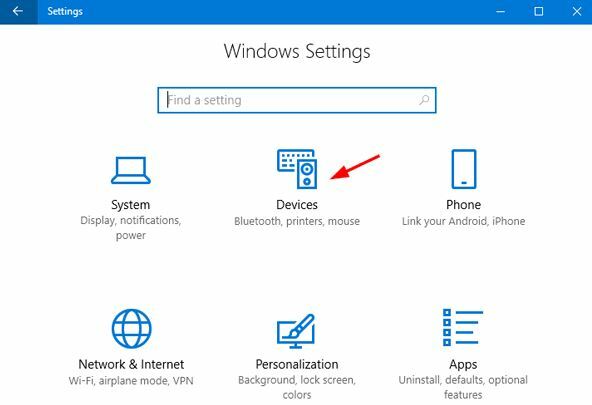
Vaihe 3: Etsi sitten Hiiren lisäasetukset vierittämällä alaspäin ja napsauttamalla sitä.
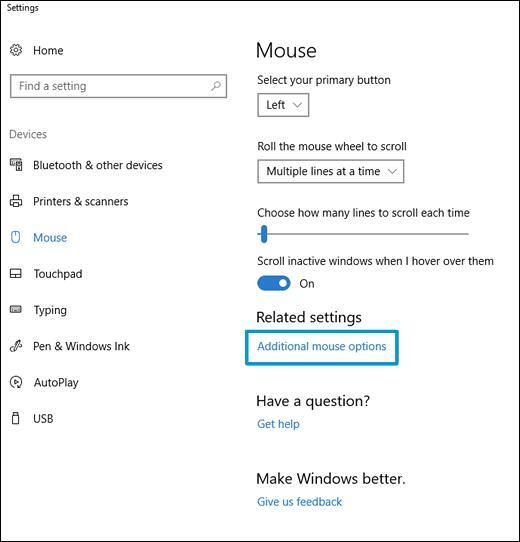
Vaihe 4: Navigoi itsesi kohtaan Osoittimen asetukset -välilehti ja poista valinta Paranna osoittimen tarkkuutta vaihtoehto löytyy Liike-osiosta.
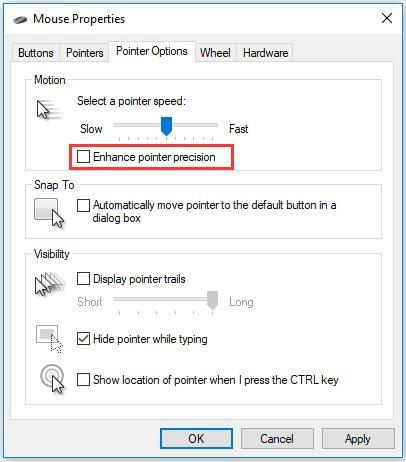
Kun kaikki vaiheet on suoritettu, mikään ei voi estää sinua nauttimasta elämästäsi aikaa. Pelitoiminnot tietokoneellasi ovat nyt parempia kuin koskaan.
Lue myös: Logitechin peliohjelmisto Windowsille | Lataa uusin versio
3. Hallitse automaattisia Windows-päivityksiä
Itse asiassa me kaikki tiedämme, että Windows päivittää käyttöjärjestelmän automaattisesti korjatakseen tietoturvavirheet ja tarjotakseen lisätoimintoja. Tilanne kuitenkin vaikeutuu, kun Windows alkaa päivittää järjestelmääsi ilman ilmoitusta pelin aikana, mikä puolestaan heikentää Internet-yhteyttäsi.
Voit hallita Windows 10 -laitteiden automaattisia päivityksiä noudattamalla seuraavia ohjeita:
Vaihe 1: Avaa Windowsin asetukset sovellus ja valitse Päivitys ja suojaus aliasetus.
Vaihe 2: Katso Windows Update -osiossa Edistyneet asetukset ja napsauta sitä.
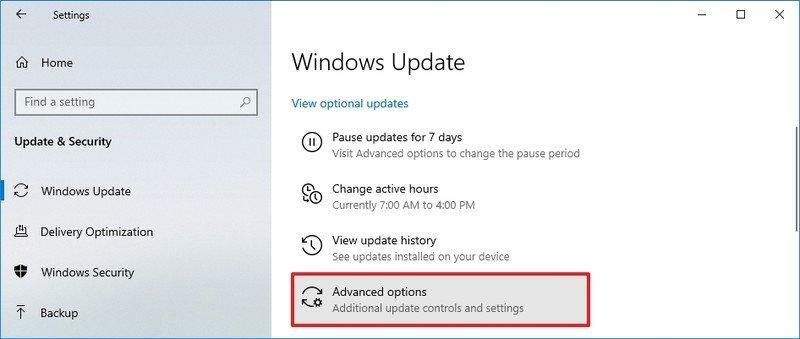
Vaihe 3: Vieritä seuraavassa vaiheessa alas kohtaan Keskeytä päivitykset -osio ja käytä avattavaa valikkoa lykätäksesi päivitysten asennusta tuleville 35 päivälle.
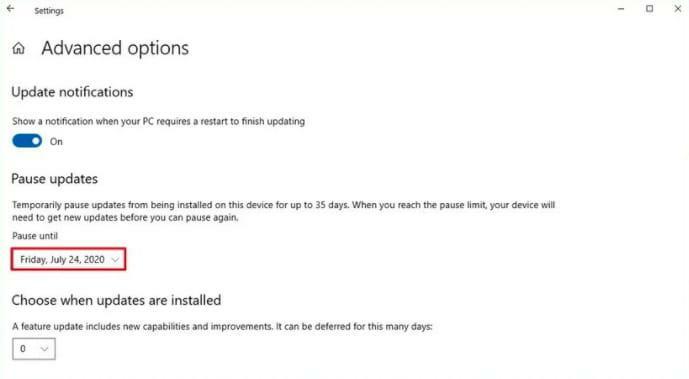
4. Vaihda DNS-palvelin nopeamman pelikokemuksen saamiseksi
Jos tarvitset etäpalvelimen pelisi pelaamiseen, verkkoliikenne voi vaikuttaa vakavasti pelikokemukseesi. Jotta saat nopeamman Internet-nopeuden, voit säätääjoitakin verkkoongelmia muuttamalla DNS-palvelimen asetukset. Tässä on mitä sinun tulee tehdä:
Vaihe 1: Siirry kohtaan Verkko-ja jakamiskeskus ja valitse sitten Muuta adapterin asetuksia vaihtoehto vasemmasta ruudusta.
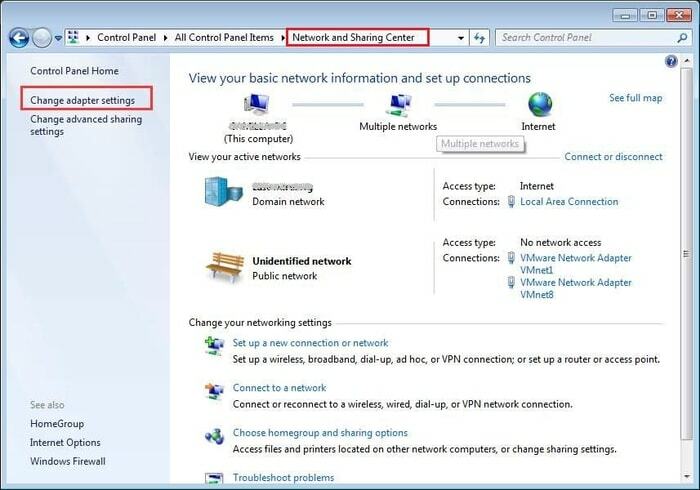
Vaihe 2: Napsauta sen jälkeen hiiren kakkospainikkeella langatonta verkkoasi ja valitse Ominaisuudet vaihtoehto ponnahdusvalikosta.
Vaihe 3: Valitse sitten vieressä oleva valintaruutu Internet-protokollan versio 4ja valitse Ominaisuudet.
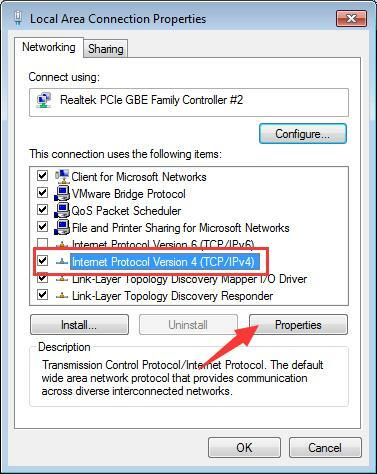
Vaihe 4: Korvaa nyt DNS-merkinnät 1.1.1.1 (ensisijainen DNS-palvelin) ja 1.0.0.1 (Vaihtoehtoinen DNS-palvelin).
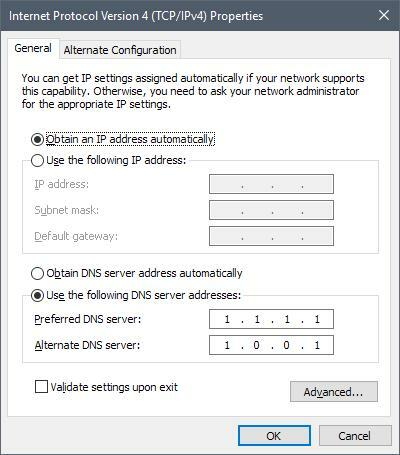
Vaihe 5: Klikkaus OK tallentaaksesi muutokset.
Suorita prosessi loppuun käynnistämällä tietokoneesi uudelleen ja Voila! Internet-yhteytesi on kuin uusi. Hyvän Internet-yhteyden varmistamisen tulee olla ensisijainen tavoitteesi, kun harrastat online-moninpeliä.
Lue myös: Peliohjauspyörän asentaminen PC: lle – nopeasti ja helposti!
5. Poista ilmoitukset käytöstä Windows 10 -tietokoneellasi
Hallitse, miten ja milloin vastaanotat ilmoitukset Windows 10:n Focus Assist -ominaisuuden avulla. Ominaisuuden avulla voit muokata asetuksia saadaksesi ilmoituksia vain silloin, kun haluat. Estä nyt ilmoituksia keskeyttämästä gaalaaikaasi.
Voit poistaa ilmoitukset käytöstä tietokoneellasi noudattamalla alla olevia vaiheittaisia ohjeita:
Vaihe 1: Avata asetukset sovellus (Windows + I -näppäin).
Vaihe 2: Avaa nyt Järjestelmä aliasetus ja valitse Tarkennusapu -vaihtoehto vasemmanpuoleisesta ruudusta.
Vaihe 3: Seuraavaksi voit valita joko Vain prioriteetti (vastaanota ilmoituksia vain prioriteettiluettelostasi) tai Vain hälyttimet vaihtoehto (piilota kaikki ilmoitukset hälytyksiä lukuun ottamatta).
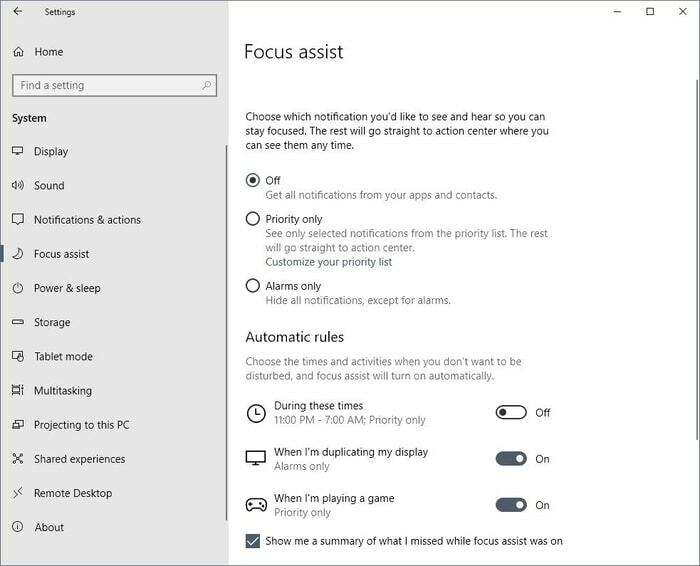
Lue myös: 15 parasta ilmaista elokuvien lataussivustoa | Katso uusimmat trendaavat elokuvat
Viimeiset ajatukset: Paranna pelin suorituskykyä Windows-tietokoneissa
Yllä mainittujen vihjeiden ja temppujen lisäksi voit aina säätää taustan visuaalisia tehosteitasi parantaaksesi tietokoneen suorituskykyä. Lisäksi automaattisten päivitysten poistaminen käytöstä Steamissä voi lisätä yleistä pelikokemusta. Toivottavasti seuraavat vinkit palvelivat tarkoitusta ja tekivät elämästäsi ruusupenkin. Jos sinulla on tähän asiaan liittyviä ideoita tai ehdotuksia, kerro niistä meille alla olevan kommenttiosion kautta.